Мар 6 2013
Как установить пароль на компьютер — легко и просто
Приветствую вас друзья. Как установить пароль на компьютер будет тема нашего сегодняшнего выпуска. Также эту статью можно применить, если вы искали информацию как поставить пароль на компьютер.
Наверняка каждый из вас задумывался над вопросом защиты своей информации. Так вот, сейчас мы с вами поставим пароль на нашем компьютере в двух операционных системах Windows XP и Window 7. В прошлом выпуске я рассказывал про ремонт компьютеров в Астане.
Ставим пароль
Если вы работаете в офисе или подобном заведении, где много компьютеров и людей, то наверняка там есть важная и ценная информация. Чтобы её защитить есть несколько способов, один из них это установить пароль на нужный файл, документ, папку, или на весь компьютер в целом.
В данной статье мы подробно рассмотрим все тонкости как быстро и правильно поставить пароль на компьютер. Возможно в будущем опубликую информацию как установить пароль на конкретный файл или папку.
Есть люди которые знают как поставить пароль на компьютере, но так же есть и те кто это не знает. Специально для них я решил опубликовать данную статью. Не все любят читать, для кого-то легче или приятней усваивается материал в видео формате. Для таковых выложил два видео урока как можно это сделать.
Если вы хотите защитить свой компьютер от вирусов, то рекомендую поставить хороший антивирус, например лицензионный антивирус Касперского.
Ну что приступим к установлению пароля на компьютер.
Как поставить пароль на компьютере в Windows XP
Это несложная процедура, с которой может справиться любой человек по данным рекомендациям.
Как обычно первым делом конечно же нужно включить наш компьютер. Заходим в меню Пуск.
Переходим в Панель управления. Находим Учетные записи пользователей.
Перед нами появляются все пользователи, которые есть на данном компьютере. В моем случаи их два, это Пользователь и Гость, но так же есть и третья учетная запись Администратора, которая может быть скрыта, имейте это ввиду.
Тут можно изменить учетную запись, создать новую и изменить вход пользователей в систему.
Для того чтобы поставить пароль необходимо выбрать нужную учетную запись, под которой вы работаете на данном компьютере и просто нажать на неё.
В данном примере я захожу в Пользователя, у вас может быть что-то другое. Например User, Ваше имя или любое другое название. В следующем окне у нас есть возможность изменить имя, создать пароль, изменить изображение, изменить тип учетной записи и другое.
Нажимаем на синюю ссылку Создание пароля.
Попадаем на вкладку Создание пароля для вашей учетной записи. Если вы не можете придумать пароль, то воспользуйтесь подсказками обучения — Создание безопасного пароля.
Здесь необходимо ввести новый пароль и подтвердить его.
Существует возможность создать подсказку о пароле, ею можно будет воспользоваться если вы вдруг потеряете или забудете ваш пароль.
После того как придумали пароль и ввели его в подтверждение пароля, нужно нажать на кнопку Создать пароль.
В следующем окне нам предложат сделать наши файлы и папки личными. Если вы не хотите чтобы другие люди, кто пользуется данным компьютером, имели доступ к вашим документам, то можно закрыть к ним доступ. Для этого нужно нажать Да, сделать их личными.
Если же вы хотите убрать пароль, то необходимо так же зайти в учетные записи пользователей, выбрать нужную учетную запись и нажать на вкладку удаление пароля.
Ну вот в принципе и вся несложная процедура установления пароля для вашего компьютера в операционной системе Windows XP. Если вы забыли, потеряли или просто не можете вспомнить свой пароль от компьютера, то можете воспользоваться статьей как взломать пароль на компьютере.
Создаем пароль в Windows 7
Данная инструкция почти не отличается от того как поставить пароль на Windows XP, единственно немного другой интерфейс (внешний вид).
Заходим в Пуск >>> Панель управление.
Переходим в Учетные записи пользователей и семейная безопасность.
Нажимаем на Учетные записи пользователей или Изменение пароля Windows.
Идем в Создание пароля своей учетной записи.
Пишем новый пароль и подтверждаем его.
Можете так же написать подсказку о пароле.
Для того чтобы изменить ваш пароль нужно нажать на Изменение своего пароля.
Если вы хотите удалить пароль, то зайдите в Удаление своего пароля.
Ну что, несложно правда, только нужно знать куда зайти и что поменять.
Несколько слов в заключении
Сегодня я вам показал как установить или убрать пароль на компьютере в двух операционных системах Windows XP и Windows 7. Советую ставить надежные пароли для защиты своей информации.
Возможно у вас появились или возникли вопросы, связанные установкой пароля на компьютер, можете задавать их ниже в комментариях к этой статье, а так же воспользоваться формой обратной связи со мной.
Благодарю вас что читаете меня в Твиттере.
Оставайтесь на связи — мой канал You Tube.
Если приведенная выше информация оказалась для вас полезной, тогда рекомендую подписаться на обновления моего блога, чтобы всегда быть в курсе свежей и актуальной информации по настройке и ремонту вашего компьютера.
Не забудьте поделиться этой информацией в социальных сетях, чем больше будет внешних ссылок на сайт, тем больше человек смогут его найти.
С уважением, Дмитрий Сергеев 6 марта 2013

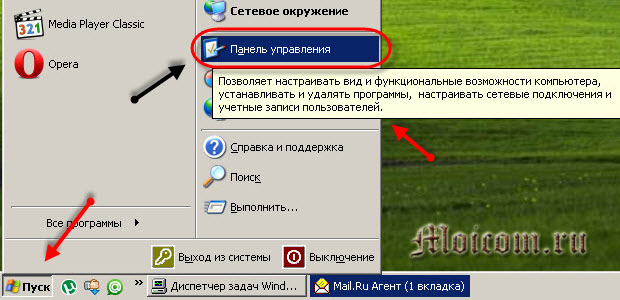

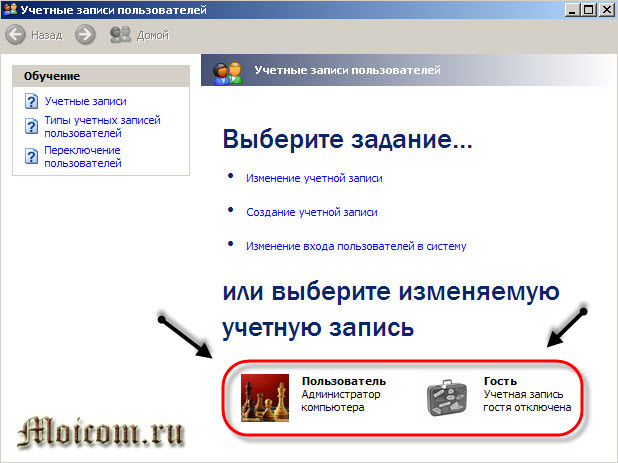
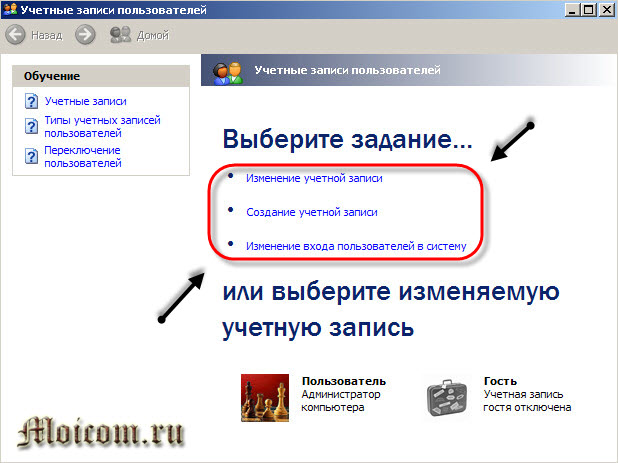
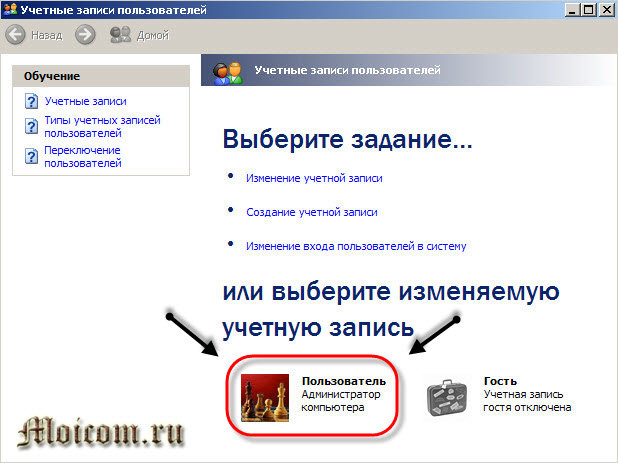
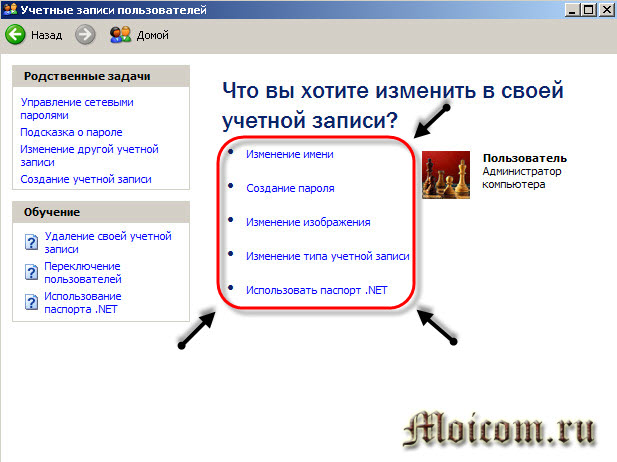
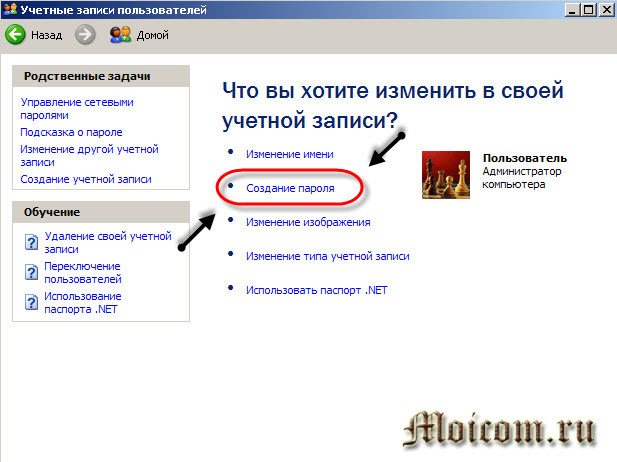

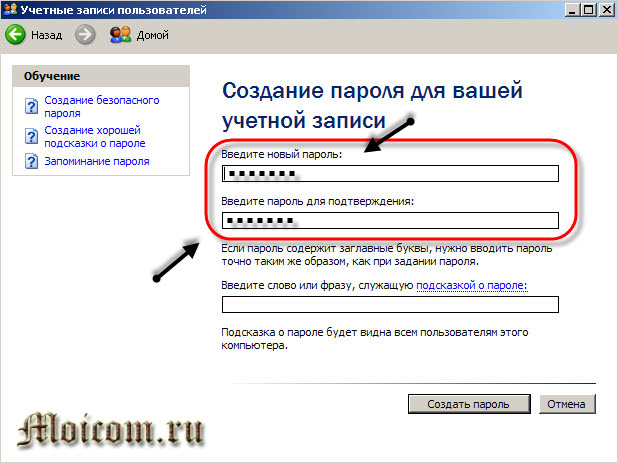
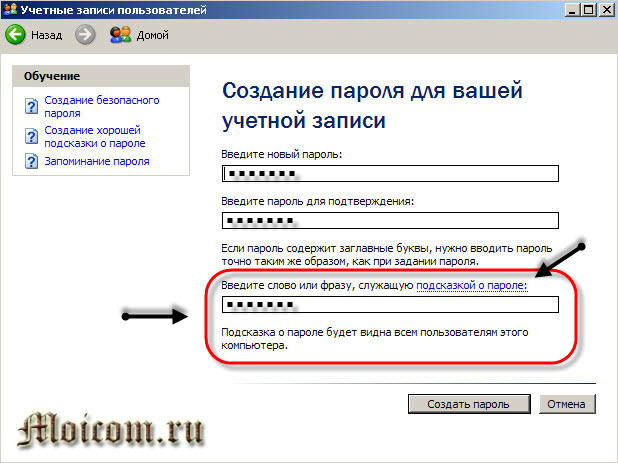
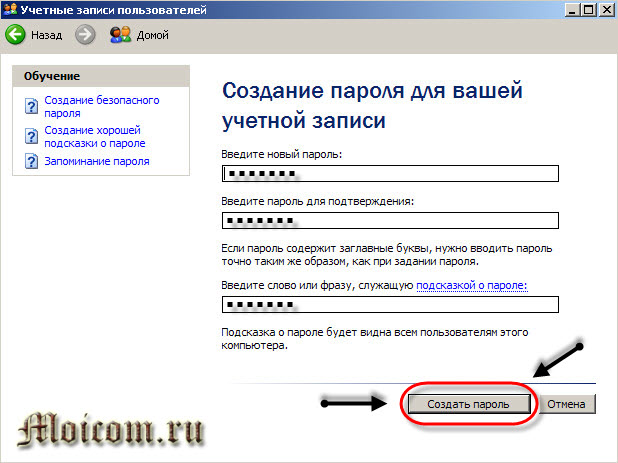
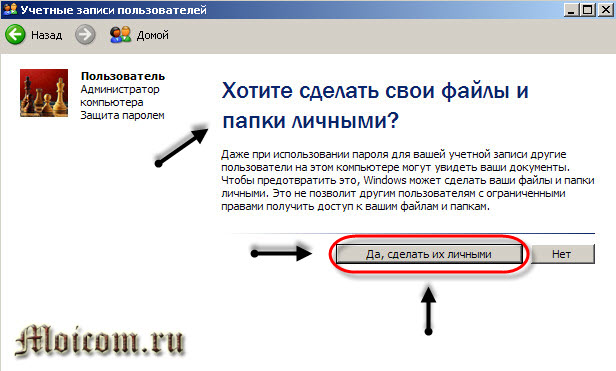
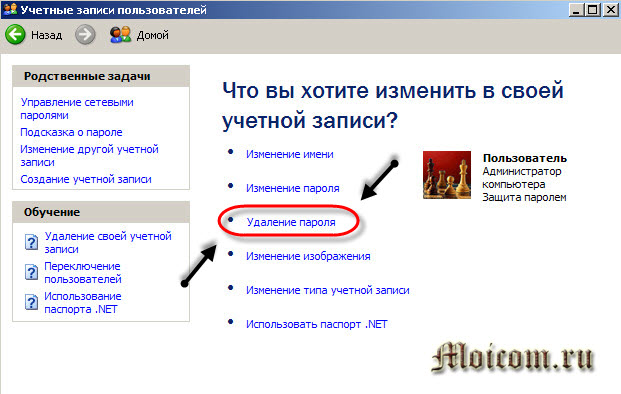
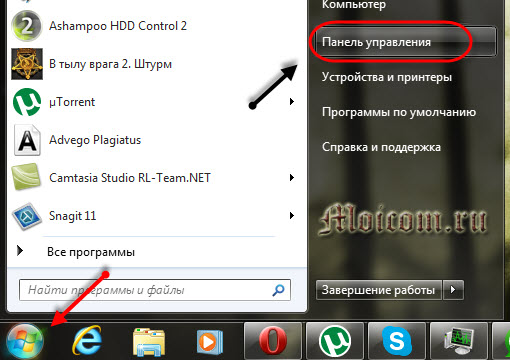

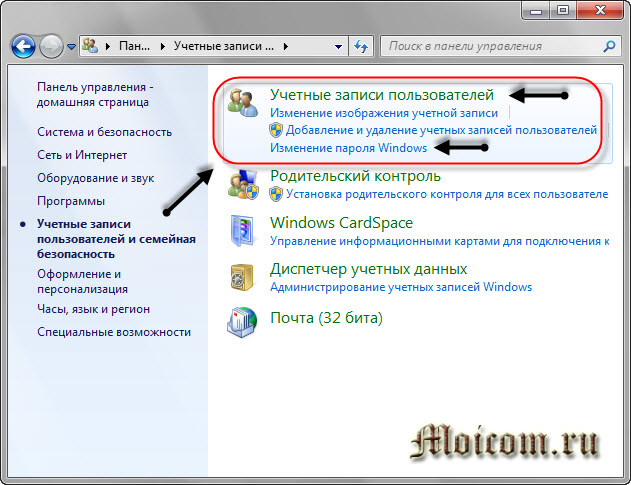
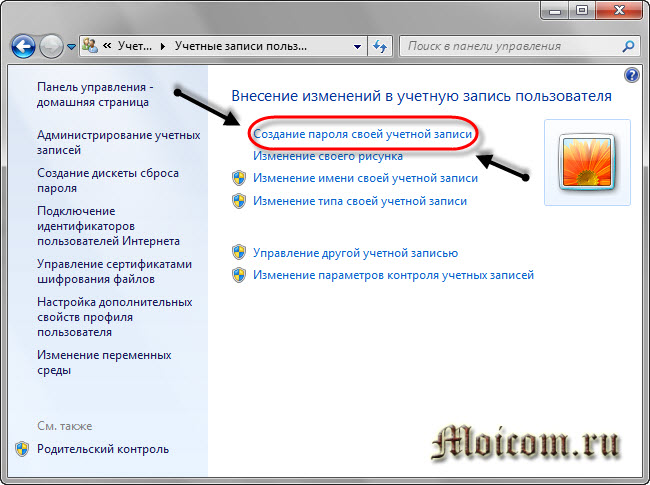
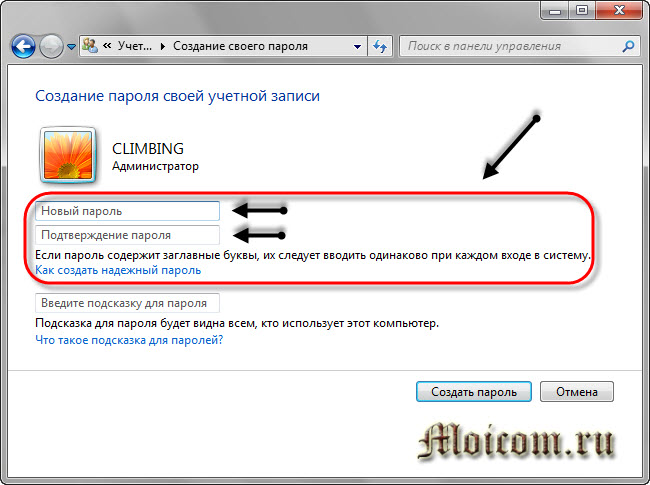
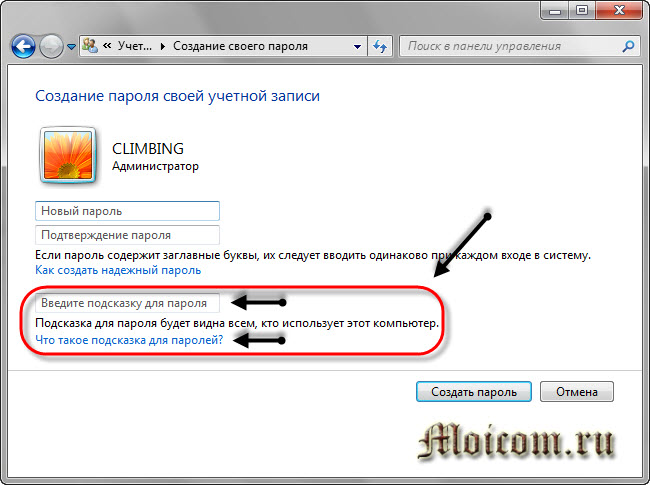
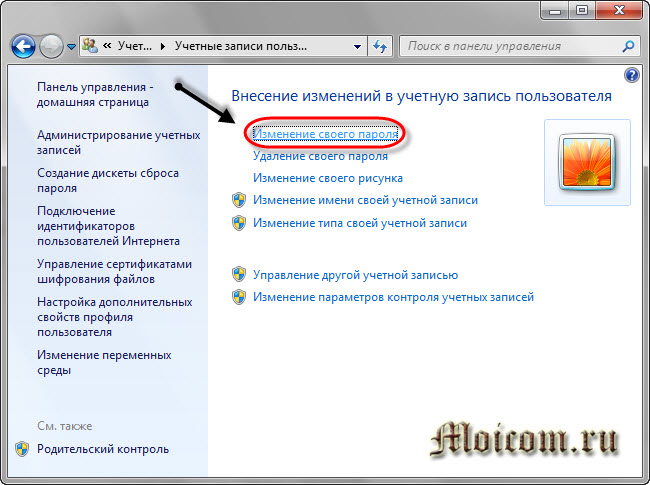
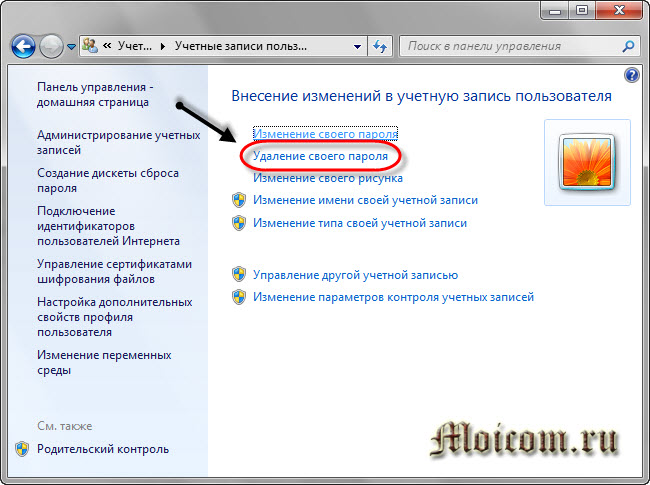

Мар 31, 2013 @ 19:15:55
Да, пароль на компьтере — это дело очень нужное, потому что семейные жители постоянно в него заходят и смотрят всю личную информацию, а с паролем вообще все супер, а лучше всего свой личный ноутбук купить, вообще будет супер. Спасибо за подробную инструкцию.
Апр 05, 2013 @ 11:06:46
Вот ппрочитала Вашу-статью инструкцию, теперь точно поставлю себе пароль.
Июл 12, 2013 @ 18:38:38
Пароль на компьютере это хорошо! Обычно если этот комп в каком то офисе! Кстати, и чтоб домашние (особенно дети) не лезли куда надо!
Июн 27, 2014 @ 11:45:51
Статья канеш очень толковая и классная… Но показывать детям нельзя ))) Потом футбол в тихаря где смотреть? Наустанавливают пароли, шантажисты.. и все папа.. давай конфетку, а потом пароль!